Come leader di mercato nella virtualizzazione, VMware offre prodotti per una vasta gamma di utenti. La sua linea di prodotti di grado enterprise include prodotti VMware vSphere come ESXi, un hypervisor di tipo 1. VMware offre anche hypervisor di tipo 2 come VMware Workstation Player (o VMware Player) e VMware Workstation Pro (o VMware Workstation).
Gli hypervisor di tipo 2 devono essere installati sull’OS host sottostante in esecuzione sulla macchina fisica. Il formato delle VM in Workstation e Player è lo stesso, ma differisce dal formato VM utilizzato in ESXi. Scopri le principali somiglianze e differenze tra VMware Player e VMware Workstation Pro (versione 15.1).
Requisiti
I requisiti per VMware Player e VMware Workstation Pro sono gli stessi.
- CPU. È richiesto un processore Intel o AMD a 64 bit con una velocità di clock del core di almeno 1,3 GHz, ad eccezione di alcuni modelli Intel Atom e dei processori AMD Hondo, Ontario, Zacate e Llano. I processori prodotti dopo il 2011 sono fortemente raccomandati in quanto devono supportare le istruzioni Intel VT-x o AMD-V. Una lista dettagliata di compatibilità CPU sempre aggiornata è disponibile sul sito web di VMware.
- RAM. Sono richiesti almeno 2 GB di memoria, anche se si consigliano 4 GB o più. Tieni presente che dovresti avere abbastanza memoria per il corretto funzionamento del tuo OS host, comprese le applicazioni in esecuzione su di esso, e per le VM, incluse le applicazioni dei sistemi operativi guest in esecuzione su di esse.
- Spazio su disco. È richiesto circa 1,2 GB di spazio su disco libero per l’installazione dell’applicazione. VMware Workstation 15 utilizza circa 700 MB di spazio su disco dopo l’installazione, mentre VMware Player 15 utilizza circa 250 MB. Deve anche essere disponibile abbastanza spazio su disco per creare macchine virtuali e memorizzare i file delle macchine virtuali.
- Sistema operativo host. È richiesto un Linux o Windows distribuito a 64 bit con interfaccia grafica (GUI).
Sistemi operativi ospiti supportati
La lista dei sistemi operativi ospiti supportati è la stessa per VMware Player e VMware Workstation Pro. I sistemi operativi ospiti più comuni che possono essere eseguiti su VMware Workstation Pro e VMware Workstation Player sono elencati di seguito.
- Famiglia Linux: basati su Debian (Debian, Ubuntu, Kubuntu, Xubuntu, Lubuntu, Mint), basati su Red Hat (Red Hat, CentOS, Fedora, Oracle Linux, TurboLinux), SUSE (Open SUSE, SLES), Mandriva ecc.
- Famiglia Windows: Windows 3.1, NT, Millennium, 95, 98, 2000, XP, Vista, 7, 8, 8.1, 10; Windows Server 2000, 2003, 2008, 2012, 2016.
- Solaris 10 e 11
- FreeBSD
- Novell NetWare
- MS-DOS
- VMware ESXi
Se desideri installare macOS su VMware Workstation Player o VMware Workstation Pro, leggi questo post del blog per imparare come configurare la tua macchina per installare macOS su una macchina virtuale VMware.
Limiti delle impostazioni della macchina virtuale
È possibile creare VM di grandi dimensioni e potenti (16 processori virtuali, 64 GB di RAM, 3 GB di RAM video) sia in VMware Workstation Player che in VMware Workstation Pro. Se un sistema operativo guest installato su una VM ha un’architettura a 32 bit, non può utilizzare più di 4 GB di RAM nella maggior parte dei casi – questo non è un limite dei prodotti VMware – è un limite dell’architettura a 32 bit.
Nota: Windows Server 2003 a 32 bit può utilizzare più di 4 GB di RAM grazie a PAE (estensione dell’indirizzo fisico), ma con limitazioni di memoria per l’esecuzione delle applicazioni (per impostazione predefinita, il massimo di 2 GB di memoria può essere indirizzato per ogni applicazione, ma questa impostazione dello spazio di indirizzamento della memoria dell’applicazione può essere regolata fino a 3 GB).
Per quanto riguarda le versioni più vecchie di VMware Player e VMware Workstation che possono essere installate su un sistema operativo host a 32 bit, anche se il computer ha più di 4 GB di RAM ma il sistema operativo host riconosce solo 4 GB di RAM, non sarà possibile utilizzare quella memoria inutilizzata per le macchine virtuali in esecuzione in VMware Workstation o Player.
VMware Workstation Pro fornisce le seguenti funzionalità e opzioni VM che non sono disponibili in VMware Player:
Auto Protect – crea automaticamente snapshot della VM con l’intervallo di tempo regolare specificato quando una VM è accesa. Gli snapshot di AutoProtect non sono disponibili per le VM in esecuzione in VMware Player anche se una VM è stata creata e configurata in VMware Workstation Pro.
Isolamento degli ospiti. È possibile abilitare o disabilitare l’utilizzo delle funzionalità di trascinamento e copia/incolla da un host a un ospite e viceversa. Disabilitare queste funzionalità, oltre a disabilitare la connessione di rete, se si desidera che la VM sia completamente isolata dal sistema operativo host. È necessario installare VMware Tools su un sistema operativo ospite per rendere disponibile la funzionalità di isolamento degli ospiti.
Connessioni VNC. Se si utilizza VMware Workstation Pro, è possibile utilizzare questa funzione integrata per connettersi alla propria VM in remoto al client VNC senza installare il server VNC su una VM. Il client VNC deve essere installato su una macchina dalla quale si sta connettendo alla VM. Per connettersi a una VM, è necessario specificare l’indirizzo IP e la porta di una macchina host su cui è installato VMware Workstation Pro. Si tenga presente che ci sono alcune limitazioni, ad esempio, non è possibile modificare le impostazioni della VM, modificare lo stato della VM e copiare/incollare dati, ecc. quando si connette a una VM utilizzando VNC.
Opzioni avanzate forniscono alcune opzioni aggiuntive, tra cui il tipo di firmware (BIOS/UEFI), la raccolta di informazioni di debug, le priorità dei processi, ecc.
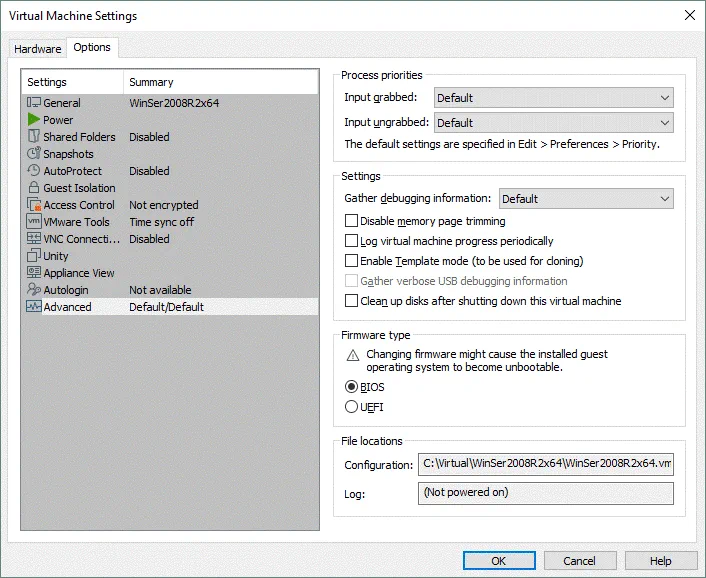
Esecuzione di VM multiple contemporaneamente
VMware Workstation Pro consente di eseguire più VM contemporaneamente. È possibile passare tra le schede in una singola finestra dell’interfaccia di VMware Workstation e gestire ciascuna VM in esecuzione o ferma. Esegui quante VM desideri, ma assicurati di avere abbastanza risorse hardware sul tuo computer fisico per supportarle.
VMware Workstation Player non fornisce un’interfaccia a schede e puoi selezionare solo una VM nella finestra di VMware Player quando una VM non è in esecuzione. Puoi provare a eseguire più istanze di VMware Workstation Player avviando la prima VM in un’istanza e avviando la seconda VM in un’altra istanza. Di conseguenza, ogni VM verrà eseguita in finestre separate di VMware Player.
Snapshot VM
Gli snapshot VM ti consentono di salvare lo stato di una macchina virtuale nel momento opportuno e quindi tornare a quello stato della macchina virtuale dopo che sono state apportate modifiche alla VM. Quando viene effettuato uno snapshot, viene creato un disco virtuale differenziale e tutte le modifiche apportate nella VM da quel momento in poi vengono scritte su quel disco virtuale differenziale. I dati della VM non vengono copiati o duplicati quando viene effettuato uno snapshot. Non considerare gli snapshot VM come un sostituto adeguato per i backup delle VM. Leggi di più sugli snapshot e sul backup qui.
VMware Workstation Pro supporta gli snapshot. Puoi creare più snapshot, tornare a qualsiasi snapshot ed eliminare snapshot non necessari. Una gerarchia di snapshot complessa assomiglia spesso a un albero con rami. Puoi visualizzare tutti gli snapshot effettuati nel Gestore Snapshot. Effettuare uno snapshot è facile: può essere fatto cliccando su un pulsante nell’interfaccia grafica o selezionando VM > Snapshot > Effettua Snapshot nel menu. Uno snapshot può essere effettuato quando una VM è accesa, spenta o sospesa.
VMware Workstation Player non supporta gli snapshot e non sarà possibile trovare l’opzione appropriata nell’interfaccia utente di VMware Player. L’unica azione che puoi fare invece di fare uno snapshot è sospendere (mettere in pausa) la VM quando è in stato di esecuzione e copiare i file della VM in un’altra posizione. Se qualcosa va storto con la tua VM principale che era temporaneamente sospesa, puoi aprire una copia della VM o sovrascrivere i file della VM sorgente con i file della copia della VM. Se la tua VM originale è spenta, puoi semplicemente copiare i file della VM e utilizzare questa copia della VM, nel caso qualcosa vada storto con la tua VM originale.
Nota: Se gli snapshot della VM sono già stati presi in VMware Workstation Pro e apri una tale VM in VMware Player, non è possibile tornare agli snapshot o eliminare gli snapshot esistenti. La VM partirà dall’ultimo stato in cui la VM si trovava in VMware Workstation. Se hai ripristinato una VM a uno snapshot in VMware Workstation e poi hai aperto quella VM in VMware Player, la VM verrà aperta nello stato dopo il ripristino dello snapshot in VMware Workstation.
Clonazione VM
VMware Workstation Pro ha una funzione di clonazione integrata che ti consente di clonare una VM dallo stato corrente della VM o da uno snapshot esistente. Puoi creare un clone collegato e un clone completo di una VM.
A linked clone is a reference to the source (parent) VM and virtual disks of the source virtual machine are shared with a VM clone. A snapshot of the parent VM is taken when a linked clone is created. All changes made with a parent VM and VM-clone are written in the appropriate differencing virtual disk. Hence, changes made with a linked clone don’t affect the parent VM and vice versa. A linked clone must have access to the parent VM, otherwise a linked clone cannot be used. The main idea behind using linked clones is saving disk space.
A full clone is a complete copy of a parent VM at its current state. A full clone made from a linked clone is a fully independent VM and doesn’t need a parent VM to be available. A full clone consumes more disk space but has higher performance. In VMware Workstation Pro you can create a VM clone by going to VM > Manage > Clone. If VM files such as virtual disks are located in different directories, VMware Workstation Pro will automatically find and include all needed data to a VM-clone.
Esportare una VM in un modello OVF è disponibile di serie in VMware Workstation Pro, ma non in VMware Workstation Player. OVF è il formato di virtualizzazione aperto che è indipendente dalla piattaforma e può essere utilizzato per la distribuzione di massa di macchine virtuali preconfigurate.
VMware Workstation Player non dispone di alcuna funzionalità di clonazione VM. Puoi creare un clone completo della VM semplicemente copiando manualmente tutti i file della VM. Arresta la VM, quindi vai alla directory in cui sono memorizzate le tue VM e copia la directory con tutti i file della VM in questa posizione o in un’altra posizione. Quindi nel menu di VMware Workstation Player vai su Player > File > Apri e apri un clone della VM che hai creato manualmente senza strumenti speciali. Rinomina il clone della VM aperto per evitare confusione. Se i dischi virtuali della tua VM sono situati in directory diverse, potrebbe non essere conveniente clonare la VM manualmente.
Se hai bisogno di esportare una VM in un modello OVF, dovresti scaricare e installare manualmente Open Virtualization Format Tool (ovftool), che è un’utilità con interfaccia a riga di comando.
Condivisione VM
VMware Workstation Pro contiene una fantastica funzione di condivisione VM per condividere le VM con altri utenti che hanno installato VMware Workstation Pro o VMware Fusion Pro sulle proprie macchine. Condividere le VM ti permette di evitare la clonazione delle VM se hai una buona connessione di rete e di connetterti alle VM in remoto. Le clonazioni delle VM richiedono spazio disco aggiuntivo; la sincronizzazione delle clonazioni tra le macchine è anche un svantaggio. L’uso razionale delle risorse è il vantaggio della condivisione delle VM. Puoi assemblare un computer potente, installare VMware Workstation Pro, eseguire più VM condivise su quella macchina e connetterti a quelle macchine in remoto da laptop che non hanno prestazioni sufficienti per eseguire le VM (devi definire l’indirizzo IP di una macchina host di destinazione su cui le VM sono condivise). Un altro caso di utilizzo della condivisione delle VM è l’impossibilità di utilizzare protocolli standard di accesso remoto come SSH, RDP, VNC/RFB ecc. Quando hai condiviso una VM, il tuo VMware Workstation Pro funziona come VMware Workstation Server. Una VM può essere condivisa in VM > Gestisci > Condividi.
VMware Workstation Player non contiene alcuna funzione di condivisione VM.
Connessione a server remoti
VMware Workstation Pro può essere utilizzato per connettersi a host ESXi, server vCenter e server Workstation. La connessione a server vCenter e server ESXi consente di modificare ruoli, autorizzazioni, gestire azioni di accensione delle VM, entrare in modalità di manutenzione per un server ESXi, oppure riavviare o spegnere il server oltre che creare una nuova VM su un host ESXi (senza utilizzare vSphere Client). È possibile gestire le VM remote in modo simile a come si gestiscono le VM in esecuzione sulla macchina host su cui è installato VMware Workstation.
VMware Workstation Player non può connettersi a un server vCenter remoto, un host ESXi o un server Workstation. VMware Player può connettersi solo a VMware Horizon FLEX Server.
Impostazioni della rete virtuale
Per le VM aperte sia in VMware Workstation Pro che in VMware Workstation Player, le impostazioni di rete della VM possono essere modificate – è possibile aggiungere adattatori di rete virtuali e configurare gli adattatori per lavorare in reti Bridge, NAT e Host-Only; la rete NAT è chiamata VMnet8, la rete Host-Only è chiamata VMnet1 e la rete Bridge è chiamata VMnet0 per impostazione predefinita.
VMware Workstation Pro contiene il Virtual Network Editor con il quale è possibile modificare le reti virtuali – cambiare subnet di rete, cambiare gli indirizzi IP dei gateway virtuali e dei server DHCP, oltre a modificare una gamma di indirizzi DHCP assegnati. Inoltre, con il Virtual Network Editor, è possibile creare più reti e configurarle come necessario. Ad esempio, è possibile creare anche VMnet5 come rete NAT, VMnet6 come rete solo host e VMnet10 come rete bridged. Ogni rete bridged può essere collegata a diversi adattatori di rete fisica. In VMware Workstation Pro è possibile selezionare un adattatore di rete fisica da collegare nel Virtual Network Editor. Il Virtual Network Editor si trova nel menu: Edit > Virtual Network Editor.
VMware Workstation Player non fornisce opzioni aggiuntive per modificare le reti. Non esiste Virtual Network Editor. Non è possibile modificare gli indirizzi IP delle reti virtuali, compresi gli indirizzi IP dei gateway virtuali, dei server DHCP, ecc. Per quanto riguarda il networking bridged, è possibile selezionare un adattatore di rete fisica da collegare nelle impostazioni della VM dopo aver selezionato la rete bridged premendo il pulsante Configure Adapters.
Restricted/Encrypted VMs
VMware Workstation Pro ha una funzione di controllo degli accessi integrata che può essere utilizzata per la crittografia e le restrizioni della VM. Abilitando la crittografia si impedisce l’accesso non autorizzato alla VM, come la lettura dei dati dai dischi virtuali della VM, la lettura e la modifica dei file di configurazione della VM, ecc. Dopo aver inserito la password di crittografia, una VM diventa disponibile.
Abilitare le restrizioni protegge una VM dalla modifica della configurazione della VM e ti consente di impostare la data di scadenza per una VM (dopo la quale una VM non si avvierà). Una VM deve essere criptata prima di abilitare le restrizioni. La password di crittografia e la password delle restrizioni possono essere diverse.
In VMware Workstation Pro è possibile abilitare/disabilitare la crittografia e le restrizioni per le VM e configurare i parametri di crittografia/restrizione. Se desideri impostare il controllo degli accessi, vai su Modifica > Impostazioni VM, seleziona la scheda Opzioni, quindi seleziona Controllo Accessi.
VMware Workstation Player può aprire le VM criptate dopo aver inserito la password di crittografia. Da quel punto in poi, è possibile modificare le impostazioni della VM e avviare la VM. VMware Player non può modificare le impostazioni di crittografia e restrizione: non è possibile criptare una VM e non è possibile disabilitare la crittografia impostata in VMware Workstation Pro. Le VM restritte possono essere aperte solo da una versione con licenza di VMware Player. Consulta la sezione relativa alla licenza di seguito per leggere ulteriori dettagli.
Mappatura Dispositivo Grezzo
Sia VMware Workstation Pro che VMware Workstation Player ti consentono di utilizzare un disco fisico o la sua partizione di una macchina host in una macchina virtuale. Questa funzionalità è chiamata mappatura del dispositivo grezzo (RDM) e può essere utilizzata quando una VM deve avere un accesso diretto a un disco fisico della macchina host, ad esempio, quando un disco fisico contiene molti dati e non si desidera creare un nuovo disco virtuale per copiare tutti quei dati. Questo particolare disco mappato è chiamato disco RDM.
Virtualizzazione Nidificata
Quando si parla di VMware Workstation Pro vs Player nel contesto della virtualizzazione nidificata, è necessario menzionare che entrambe le soluzioni supportano la virtualizzazione nidificata e possono eseguire una VM all’interno di un’altra VM. Per eseguire una VM nidificata, è necessario aprire la VM principale, modificare le impostazioni della macchina virtuale e nelle impostazioni del processore della scheda Hardware, selezionare la casella di controllo Virtualize Intel VT-x/EPT o AMD-V/RVI.
Altre funzionalità disponibili sia per VMware Player che per Workstation
Accelerazione 3D in una VM. È possibile eseguire applicazioni che utilizzano un motore 3D, ad esempio, applicazioni Windows che richiedono DirectX o applicazioni Linux/Windows che utilizzano OpenGL.
Accesso automatico. Questa opzione consente di evitare di inserire manualmente un nome utente e una password dopo il caricamento del sistema operativo su una VM.
Cartelle condivise e trascinamento e rilascio ti aiuta a scambiare file tra sistemi operativi host e guest. Testo, immagini e altre informazioni specificate utilizzate dalle applicazioni possono essere copiati da un OS guest e incollati nell’OS host e viceversa.
Integrazione del desktop senza soluzione di continuità (modalità Unity). Le finestre delle applicazioni guest possono essere visualizzate tra le finestre delle applicazioni nel sistema operativo host, proprio come si eseguono le applicazioni OS guest nell’OS host. Unity funziona solo per i sistemi operativi Windows nelle ultime versioni di VMware Workstation Pro e VMware Player.
Differenze nell’interfaccia utente
Come puoi immaginare dopo aver letto la sezione riguardante l’esecuzione di più VM contemporaneamente, l’interfaccia utente grafica (GUI) di VMware Workstation Pro e VMware Player è piuttosto diversa. VMware Workstation Pro generalmente ha più funzionalità e offre più opzioni che si traducono in una GUI più dettagliata con un maggior numero di menu e pulsanti.
VMware Workstation Pro
Dopo aver spento un sistema operativo ospite in una VM, la scheda della VM nella finestra di VMware Workstation Pro non viene ancora chiusa, così come la finestra dell’applicazione principale. Puoi chiudere manualmente le schede delle VM anche se una VM è in esecuzione. Puoi osservare una VM in esecuzione nell’elenco delle VM nel riquadro sinistro della finestra di VMware Workstation Pro. Nella schermata sottostante, puoi anche vedere una VM in stato di sospensione (in pausa). I parametri della VM e il suo stato vengono visualizzati nella scheda della VM nell’interfaccia di VMware Workstation Pro. Quando una VM è sospesa, l’anteprima dell’interfaccia della VM viene salvata in una schermata al momento in cui hai inviato il comando per sospendere la VM.
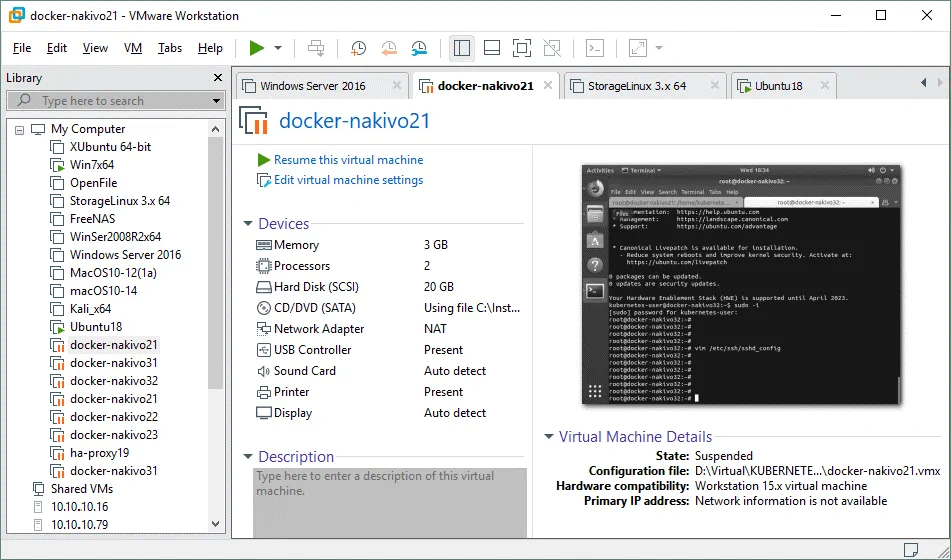
Nel riquadro sinistro della finestra di VMware Workstation Pro, vengono elencate le VM che hai aperto e viene visualizzato il loro stato (fermate, in esecuzione, in sospensione). Questo riquadro viene chiamato libreria VM. Puoi fare clic sul nome della VM nell’elenco per aprire questa VM nella scheda. Cliccando con il tasto destro del mouse sulla VM, vedrai ulteriori opzioni nel menu contestuale che possono essere utilizzate per rimuovere una VM dall’elenco, rinominare una VM, aprire le impostazioni di una VM, aprire una cartella di VM, ecc.
Quando una VM è in esecuzione, è possibile passare alla scheda della VM e vedere l’interfaccia utente del sistema operativo guest su un display virtuale con scala al 100%. In cima alla finestra, è possibile vedere una barra dei menu e il pulsante di cambio stato della VM. Premere detto pulsante equivale a premere Ctrl+Alt+Del in un sistema operativo guest. Ci sono tre pulsanti per operare con gli snapshot della VM (Cattura uno snapshot, Ripristina una VM allo snapshot, Gestisci gli snapshot). Dopo i pulsanti degli snapshot, sono posizionati i pulsanti per gestire l’interfaccia utente – Mostra o nascondi la libreria, Mostra o nascondi la barra delle miniature, Entra in modalità schermo intero (per una VM), Entra in modalità Unity; Mostra o nascondi la vista della console, Mantieni lo stretching proporzionale / Stretch libero.
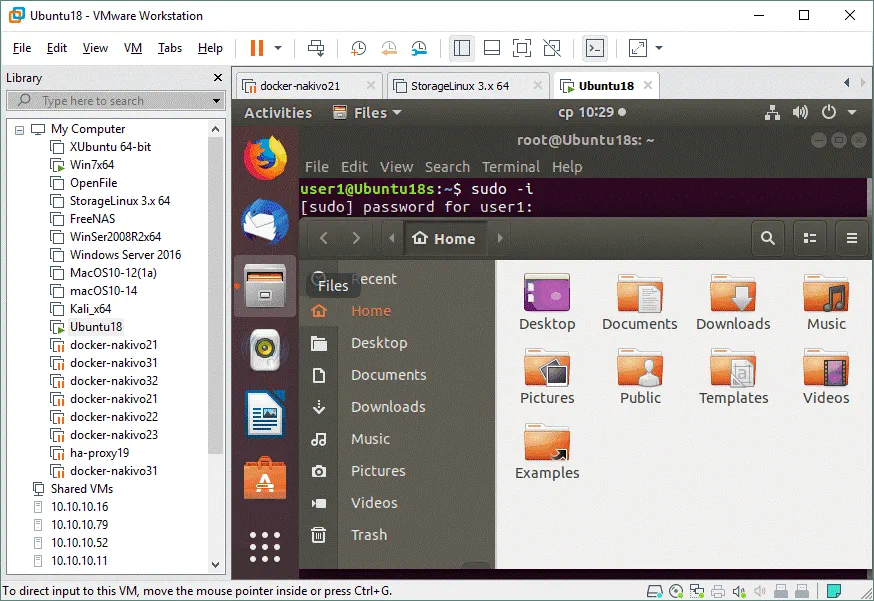
Nell’angolo in basso a destra della finestra di VMware Workstation Pro, sono posizionati gli indicatori dei dispositivi virtuali nella barra di stato (vedi la schermata sopra).
LED HDD. L’indicatore è attivo quando un disco rigido virtuale è attivo. Se ci sono due dischi rigidi virtuali, allora vengono visualizzati due indicatori HDD, e così via. Questa regola vale per gli altri dispositivi visualizzati nel pannello degli indicatori della barra di stato. È possibile fare clic sull’icona dell’indicatore e modificare le impostazioni del dispositivo.
Unità CD/DVD. Se vengono eseguite operazioni di lettura da un’unità CD/DVD fisica o da un’unità CD/DVD virtuale con un’immagine ISO, questo indicatore è attivo (come una LED sul pannello frontale di un’unità ottica fisica).
Rete. L’indicatore di un adattatore di rete virtuale di una VM lampeggia in modo simile a come lo farebbe il LED vicino alla porta Ethernet dell’adattatore di rete fisico quando l’adattatore è connesso alla rete e i dati vengono inviati e ricevuti.
Stampante. È possibile connettersi a una stampante virtuale, se le stampanti virtuali sono abilitate nelle Preferenze.
Dispositivo audio. La scheda audio della macchina host può essere utilizzata per l’input e l’output audio nella VM.
Dispositivo USB 1. Tutti i dispositivi USB collegati alla tua macchina fisica possono essere collegati direttamente a una macchina virtuale grazie alla funzione di passaggio USB degli ipervisori VMware (un dispositivo USB verrà disconnesso dal sistema operativo host in questo caso fino a quando non si disconnette un dispositivo USB da una VM). Nell’esempio attuale, due dispositivi USB sono collegati alla macchina host e vengono visualizzati due indicatori USB grigi. Se, ad esempio, si collega una webcam USB a una VM, l’icona USB grigia verrà sostituita dall’icona della webcam.
Dispositivo USB 2. Vedere il punto precedente.
Registro messaggi. È possibile leggere il registro dei messaggi per la VM corrente. Se alcuni dispositivi vengono disconnessi da una VM, se alcune funzionalità vengono disabilitate o vengono visualizzati avvisi, è possibile trovare queste informazioni nel registro dei messaggi.
VMware Player
L’interfaccia grafica di VMware Player è molto più semplice. L’elenco delle VM utilizzate viene visualizzato nel riquadro sinistro della finestra e mancano le schede delle VM. Nella barra degli strumenti superiore, puoi vedere il menu Player, il pulsante di cambio stato della VM, Invia Alt+Ctrl+Del alla macchina virtuale, Connetti al server VMware Horizon FLEX, Entra in modalità schermo intero, Entra in modalità Unity.
Il pulsante Connetti al server VMware Horizon FLEX è presente solo nell’interfaccia grafica di VMware Workstation Player ed è assente nell’interfaccia grafica di VMware Workstation Pro. Questa opzione è necessaria per scaricare una VM se la tua VM è su un server Horizon FLEX. VMware Player può essere utilizzato come Client VMware Horizon FLEX. Leggi di più su VMware Horizon in questo post sul blog.
Puoi fare clic destro sulla VM e Accendere la VM, modificare le impostazioni della VM, rinominare la VM, rimuovere la VM dalla libreria o eliminare la VM da un disco.
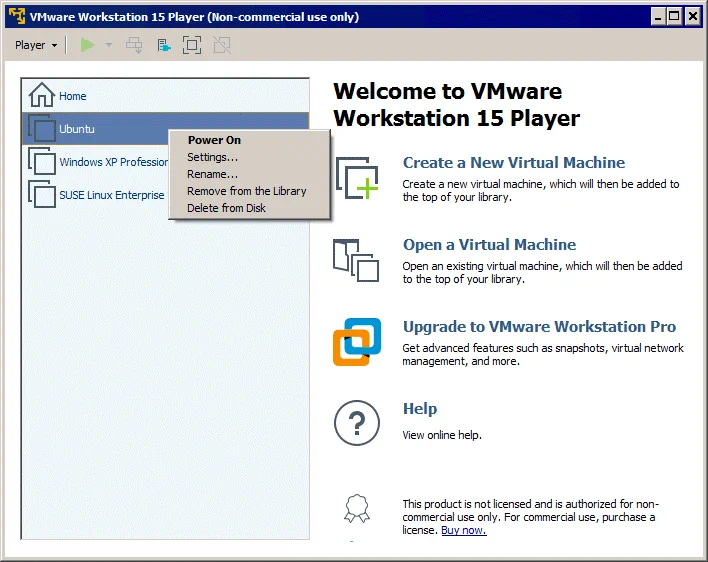
Quando accendi la VM, puoi vedere un BIOS virtuale e quindi un’interfaccia utente del sistema operativo guest dopo il caricamento, ma l’elenco delle VM nella Libreria VM non è più disponibile. Non puoi creare una nuova VM in questa finestra di VMware Player o modificare le impostazioni di altre VM ora.
Gli indicatori che assomigliano agli indicatori di VMware Workstation Pro si trovano nell’angolo in alto a destra (nota che dovresti espandere il pannello degli indicatori).
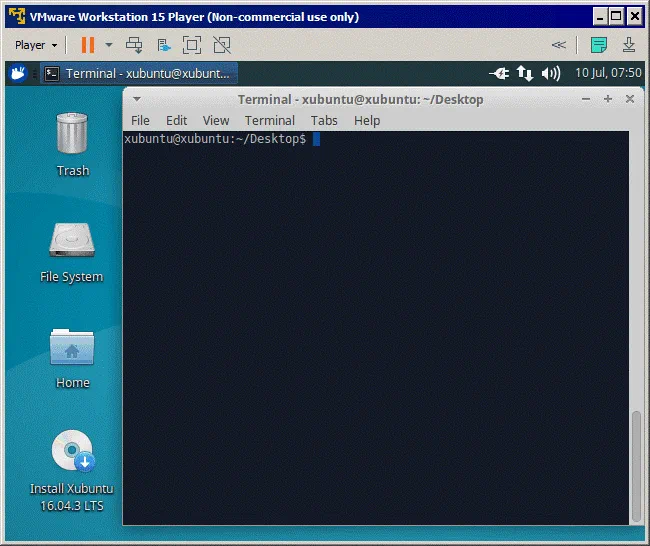
Dopo aver spento un sistema operativo guest (o spento una VM), la finestra di VMware Player si chiude automaticamente. Se chiudi la finestra di VMware Player, la VM viene sospesa per impostazione predefinita (puoi modificare questa impostazione).
Interfaccia della riga di comando
L’interfaccia della riga di comando (CLI) può essere utilizzata sia per VMware Workstation Pro che per VMware Player, ma ci sono differenze tra di loro.
VMware Workstation Pro
In VMware Workstation Pro, la CLI è abilitata di default e puoi utilizzare lo strumento di gestione VMware della riga di comando vmrun immediatamente dopo aver installato VMware Workstation Pro. In Windows, dovresti aprire CMD e andare nella directory di installazione di VMware Workstation per eseguire i comandi con vmrun (C:\Program Files (x86)\VMware\VMware Workstation viene utilizzato per impostazione predefinita e vmrun.exe si trova lì). Puoi aggiungere questo percorso alla variabile d’ambiente PATH per rendere possibile l’esecuzione di vmrun da qualsiasi directory.
Considera questi esempi di utilizzo di vmrun in VMware Workstation Pro:
vmrun -T ws listSnapshots “C:\Virtual\Server2016\Windows Server 2016.vmx” – elenca gli snapshot esistenti per una VM;
vmrun -T ws list – elenca solo le VM in esecuzione
Dove -T ws significa che viene utilizzato VMware Workstation Pro.
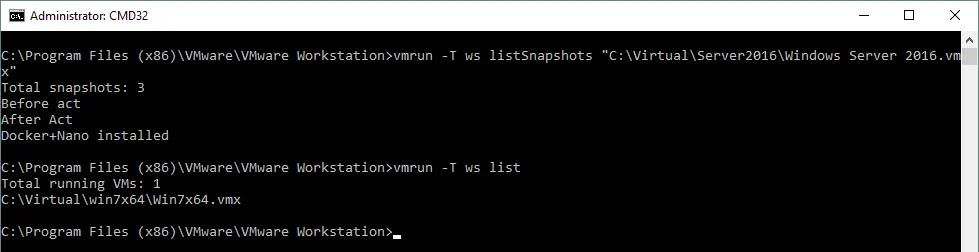
VMware Player
Nel caso si utilizzi VMware Player per utilizzare vmrun, è necessario installare manualmente VMware VIX API, che non viene installato automaticamente durante l’installazione di VMware Player. A differenza di VMware Workstation Pro, VMware Workstation Player non include VMware VIX API per impostazione predefinita dopo l’installazione. VMware VIX API è una speciale API (interfaccia di programmazione delle applicazioni) che consente di automatizzare la gestione degli hypervisor VMware e controllare le VM tramite script. VMware VIX API include l’utilità da riga di comando vmrun.
Scarica VMware VIX API per Linux o Windows dal sito ufficiale di VMware gratuitamente e installalo.
Nota: Se dopo aver installato VMware VIX API su Windows, vmrun non funziona a causa della mancanza del file MSVCR120.dll e si verifica un errore, è necessario installare un pacchetto redistribuibile di C++ che contiene un insieme di librerie dynamic-link. Il testo esatto visualizzato nella finestra di errore è: Il computer non può avviarsi perché manca MSVCR120.dll dal tuo computer. Prova a reinstallare il programma per risolvere questo problema (vedi lo screenshot qui sotto).
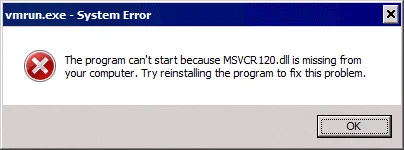
Scarica gli installatori a 32 bit e 64 bit del pacchetto redistribuibile di C++. È consigliabile installare entrambi i pacchetti a 32 bit e 64 bit su Windows a 64 bit. Nel nostro esempio, vengono utilizzati Windows 7 a 64 bit e VMware Workstation Player 15.1.0.
Installa il pacchetto redistribuibile di C++. Se questo non aiuta e ottieni lo stesso errore, prova a rinominare alcuni file di sistema.
Avviso: Esegui tutte le seguenti azioni, comprese le azioni con i file di sistema, a tuo rischio. Manipolazioni improprie dei file di sistema possono danneggiare il tuo sistema.
Rinomina msvcr120_clr0400.dll in msvcr120.dll nelle cartelle C:\Windows\System32\ e C:\Windows\SysWOW64\.
Prova ad eseguire vmrun ora. Ad esempio, possiamo accendere una macchina virtuale Ubuntu esistente:
vmrun -T player start “C:\temp\Virtual Machines\Ubuntu\Ubuntu.vmx”
Dove -T player significa che viene utilizzato VMware Player (questo parametro è diverso per VMware Workstation Pro e VMware Workstation Player).
Potresti ottenere un errore nell’utilizzo di vmrun per avviare una macchina virtuale su VMware Player:
Impossibile connettersi all’host.
Errore: la versione specificata non è stata trovata.

Per risolvere questo errore, modifica il file vixwrapper-config.txt che si trova nella directory di installazione di VMware VIX (di default C:\Program Files (x86)\VMware\VMware VIX). Il file predefinito in questo caso è mostrato nella schermata sottostante.
ALT: Modifica del file di configurazione del wrapper VIX per utilizzare la CLI per VMware Player.
Cambia 19 in 20 e 14.0.0 in 15.0.0 nel testo come segue:
# Workstation 15.0.0
ws 20 vmdb 15.0.0 Workstation-15.0.0
player 20 vmdb 15.0.0 Workstation-15.0.0
# l’ultima non versionata
ws 20 vmdb e.x.p Workstation-15.0.0
player 20 vmdb e.x.p Workstation-15.0.0
# EOF
Dove:
15.0.0 è la versione di VMware Workstation Player che si desidera utilizzare con lo strumento della riga di comando vmrun.
Workstation-15.0.0 è il nome della directory.
20 è 19+1 (un punto è aggiunto, analogamente a una versione 14 + 1 è una versione 15).
Rinomina la sotto-directory Workstation-14.0.0 in Workstation-15.0.0 nella directory di installazione di VMware VIX (C:\Program Files (x86)\VMware\VMware VIX per impostazione predefinita).
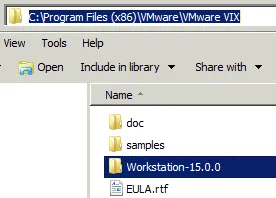
Ora prova ad utilizzare vmrun per VMware Player. Nel nostro caso, vmrun sta ora funzionando correttamente e abbiamo utilizzato l’interfaccia della riga di comando per avviare la VM in VMware Player.
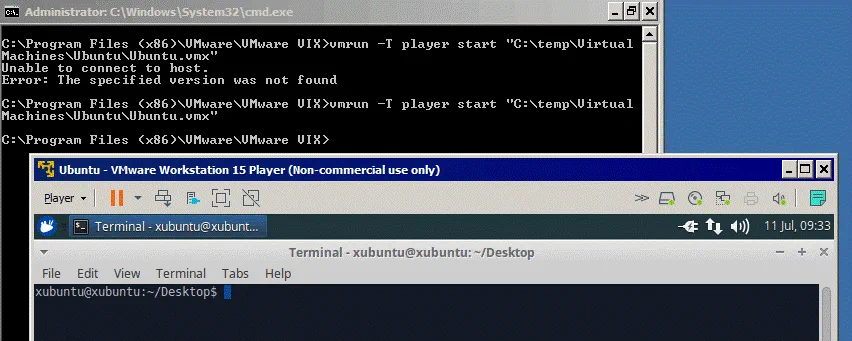
Ora puoi aggiungere una directory in cui si trova vmrun.exe nella variabile d’ambiente PATH per eseguire vmrun da qualsiasi posizione nel tuo sistema Windows.
In entrambi VMware Workstation Pro e VMware Workstation Player, è possibile elencare i comandi disponibili con il comando vmrun –help. L’output di questo comando è identico per entrambi i prodotti VMware, ma non cercare di imbrogliare. Ad esempio, non è possibile fare uno snapshot di una VM quando si ha installato solo VMware Player, nonostante le opzioni snapshot siano visualizzate da vmrun. Verrà visualizzato un messaggio di errore se si tenta di utilizzare funzionalità non supportate da VMware Player.
Nella schermata, puoi vedere l’output dello stesso comando per VMware Player (errore) e VMware Workstation Pro (nessun output, ma il comando è stato eseguito correttamente e uno snapshot è stato preso).
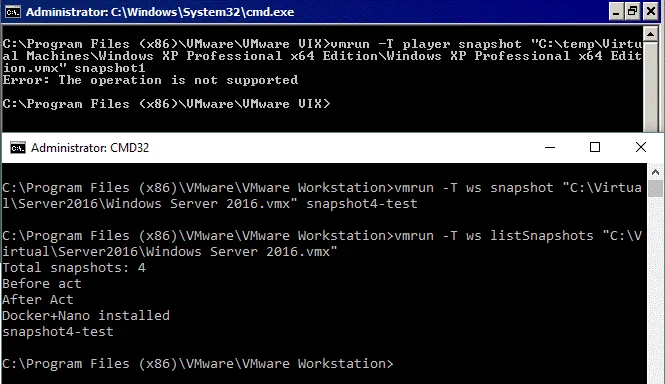
Licenza
VMware Workstation Player è un prodotto gratuito per uso personale e non commerciale (l’uso di VMware Player in organizzazioni non profit è considerato uso commerciale). Le università possono installare VMware Player gratuitamente per i loro studenti se l’università è membro del programma accademico VMware. Secondo le regole, le università possono utilizzare i prodotti VMware che hanno la licenza accademica per la ricerca, l’insegnamento e la scoperta, ma non per la creazione dell’infrastruttura virtuale dell’università o dell’intero campus, l’uso non profit e non accademico. VMware Player può essere scaricato sul sito ufficiale di VMware. Gli utenti domestici possono utilizzare una versione gratuita di VMware Player senza preoccupazioni.
Gli utenti che hanno bisogno di installare VMware Player per uso commerciale dovrebbero acquistare una licenza. Dopo aver applicato una licenza, è possibile eseguire macchine virtuali limitate in VMware Player (le macchine limitate possono essere create solo in VMware Workstation). Il prezzo di una licenza commerciale di VMware Player 15 è di $150 per nuove installazioni. Gli utenti che desiderano aggiornare la loro versione precedente di VMware Workstation Player a VMware Workstation Player 15 possono farlo per $80.
VMware Workstation Pro può essere utilizzato in modalità di prova gratuita subito dopo l’installazione per un periodo di prova di 30 giorni. Una volta scaduto il periodo di prova, è necessario applicare una licenza. Il prezzo di una nuova licenza per VMware Workstation Pro 15 è di $250 al momento della stesura di questo articolo. L’aggiornamento dalla versione precedente di VMware Workstation all’ultima versione costa $150. Ad esempio, gli utenti che hanno la versione 12 e 14 possono aggiornare alla versione 15. Tutti i dettagli sulla licenza sono disponibili sul sito web di VMware. Lo sconto accademico è disponibile per gli utenti e le organizzazioni che sono membri del programma accademico di VMware.
Quando si installa VMware Workstation Pro, VMware Workstation Player viene installato automaticamente. Quando si applica una licenza per VMware Workstation Pro, VMware Player diventa licenziato come versione commerciale.
VMware Player e Workstation non includono licenze per sistemi operativi guest come Windows.
Tabella riassuntiva
Riassumiamo tutte le opzioni esaminate e le combiniamo in una singola tabella di confronto tra VMware Workstation Pro e Player.
| VMware Workstation Pro | VMware Player | |
| Creazione VM | + | + |
| Supporto VM grandi | + | + |
| Isolamento ospite | + | – |
| Connessioni VNC | + | – |
| Opzioni avanzate VM | + | – |
| Esecuzione di VM multiple | + | –* |
| Snapshot VM | + | – |
| Auto Protezione Snapshot VM | + | – |
| Clonazione VM | + | –* |
| Condivisione VM | + | – |
| Connessione a server remoti | + | – (tranne Horizon FLEX) |
| Passaggio USB | + | + |
| Impostazioni adattatore virtuale VM | + | + |
| Editor Rete Virtuale | + | – |
| Creazione VM restritte/cifrate | +/+ | –/– |
| Esecuzione VM restritte/cifrate | +/+ | +(gratuito)/+*(solo con licenza) |
| Mappatura dispositivo raw (HDD) | + | + |
| Virtualizzazione nidificata | + | + |
| Accelerazione 3D in una VM | + | + |
| Accesso automatico | + | + |
| Cartelle condivise e Trascina e rilascia | + | + |
| Integrazione desktop senza soluzione di continuità | + | + |
| Interfaccia utente grafica | + | + |
| Interfaccia a riga di comando | + | +* (richiesta API VIX) |
| Licenza | Prova gratuita di 30 giorni/250 $ | Gratuito(non commerciale)/150$ |
–*Operazioni simili (ma non esattamente le stesse) possono essere eseguite manualmente.
Conclusione
VMware Workstation Pro vs VMware Workstation Player è un argomento che sta diventando sempre più popolare ogni giorno. Scegliere l’hypervisor giusto è importante per ottenere i risultati attesi. Riassumiamo le caratteristiche degli hypervisor considerati nel post del blog.
VMware Workstation Pro è un’applicazione potente rivolta a un’ampia gamma di utenti, tra cui appassionati di IT, amministratori di sistema, tester, programmatori e altri specialisti. L’integrazione comoda con vSphere consente di gestire praticamente le VM in esecuzione sugli host ESXi senza utilizzare vSphere Client. La condivisione di VM e il collegamento ad altri server Workstation su cui le VM sono condivise aggiunge maggiore flessibilità e consente di utilizzare le risorse razionalmente. VMware Workstation Pro consente di implementare un set di VM collegate a reti virtuali personalizzate, eseguirle contemporaneamente, scattare snapshot, crittografare le VM ecc.—ad esempio, è possibile implementare un cluster Kubernetes. Se stai cercando un hypervisor desktop potente, VMware Workstation Pro è la soluzione definitiva. Scegli VMware Workstation Pro se hai bisogno di funzionalità avanzate per lavorare con macchine virtuali sul tuo computer o computer.
Gli utenti domestici per i quali è sufficiente creare ed eseguire le VM e modificare le impostazioni di base delle VM possono utilizzare VMware Player e risparmiare denaro perché VMware Player è gratuito per uso non commerciale. Se il tuo budget è limitato, ma hai bisogno di lavorare con le VM per uso commerciale, seleziona VMware Player e risparmia sui costi. Sia VMware Player che Workstation possono essere gestiti tramite CLI, ma è necessaria la configurazione manuale del sistema per utilizzare la CLI per VMware Player.
Spero che queste informazioni possano aiutarti a fare la scelta giusta e installare l’hypervisor che fa al caso tuo. Continua a leggere per vedere un confronto tra VMware e VirtualBox e VirtualBox vs Hyper-V, e assicurati di non perdere informazioni importanti.
Source:
https://www.nakivo.com/blog/vmware-workstation-pro-vs-player/













